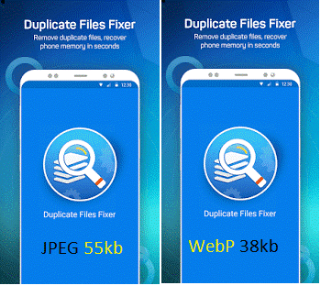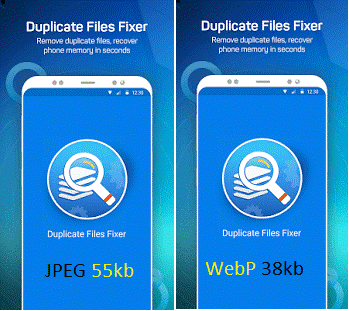Format WebP adalah format gambar inovatif yang ditawarkan oleh Google, yang menyediakan gambar terkompresi lossless dan lossy di situs web. Menggunakan format WebP, pengembang web dapat membuat gambar berukuran rendah namun berkualitas baik, yang pada gilirannya membantu situs web menjadi lebih responsif dan dioptimalkan. Anda dapat dengan mudah menemukan penggunaan gambar WebP di Google Play Store.
WebP secara intrinsik didukung oleh browser web Google Chrome dan Opera. Ini juga didukung oleh berbagai perangkat lunak dan perpustakaan. Oleh karena itu, jika Anda membuka situs web yang memiliki gambar WebP di browser web lain seperti Firefox, itu akan menampilkan gambar dalam format normal seperti .png atau .jpeg. Situs web seperti Google Play Store menggunakan gambar WebP dan hanya dapat ditemukan jika diakses menggunakan Chrome atau Opera.
Tentang gambar WebP Lossy dan Lossless
Gambar lossy adalah penyelesaian antara kualitas dan ukuran, sedangkan gambar lossless berukuran lebih kecil namun berkualitas baik. Pada dasarnya, ini adalah teknik kompresi gambar yang membantu dalam membuat gambar ukuran rendah tanpa mengurangi kualitas. Sesuai 'Google, gambar WebP Lossless setidaknya 26% lebih kecil dibandingkan dengan gambar PNG, sedangkan gambar WebP Lossy 25-34% lebih kecil dibandingkan dengan format JPEG.
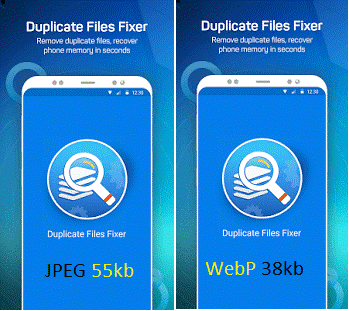
Algoritma WebP menggunakan pengkodean prognostik yang memprediksi nilai warna piksel di dekatnya dan kemudian mengkodekan perbedaan nilai warna antara nilai aktual dan yang diprediksi. Dalam nilai-nilai yang disandikan ini, ada banyak nilai nol dan fenomena ini mencurahkan lebih banyak pengurangan ukuran gambar WebP.
Lihat Juga: 5 Alat Pencari Foto Duplikat Terbaik untuk Menghapus Foto Duplikat
Cara Mengonversi gambar WebP ke gambar JPEG atau PNG
Gambar WebP tidak didukung oleh alat gambar umum seperti Windows Image Viewer dan lainnya. Oleh karena itu, jika Anda menyimpan gambar berformat .webp, Anda akan kesulitan untuk membukanya.
Dalam situasi ini lebih baik untuk mengubahnya menjadi format .png atau jpeg. Ikuti langkah-langkah di bawah ini untuk mengonversi gambar .webp ke gambar .jpeg atau .png.
- Buka Google Play Store menggunakan browser Chrome dan pilih aplikasi apa pun yang ingin Anda unduh gambarnya.
- Sekarang klik kanan pada gambar dan pilih 'Salin Gambar'
- Sekarang, buka MS Paint dari Start > All Programs > Accessories.
- Tempel gambar di jendela Paint.
- Terakhir simpan dalam format .JPEG atau .PNG.
Format WebP adalah salah satu ide inovatif terbaik yang disediakan oleh Google karena ini membantu dalam membangun situs web yang lebih optimal. Jadi lain kali jangan kaget menemukan gambar dengan ekstensi .webp. Selain itu, Anda dapat dengan mudah mengonversinya ke format .jpeg atau .png tanpa menggunakan aplikasi lain.
Baca Selanjutnya: 10 Alat Pencari File Duplikat Terbaik untuk Windows untuk Menghapus File Duplikat